word2013中製作折疊標題時遇到了困難? php小編柚子為您提供詳細的解決方法。本文將深入解說word2013中折疊標題的製作步驟,從設定標題層級到套用折疊效果,一步一步引導您輕鬆完成折疊標題製作。無需再為繁瑣的操作而苦惱,繼續閱讀以下內容,快速掌握word2013中折疊標題的製作技巧,提升您的文件處理效率。
1、先開啟word2013。
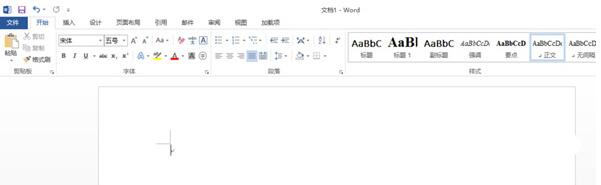
2、輸入你想新增的標題,如圖,然後全選你的文字。

3、單機右上方的標題一,也可以自訂標題格式。
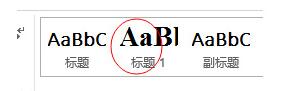
4、單機段落標籤右下方的這個小符號。
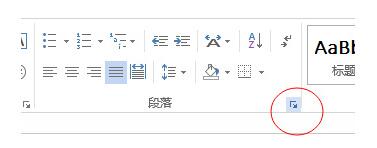
5、出現一個操作欄,單機圈裡的那個,點出對號,點選確定。
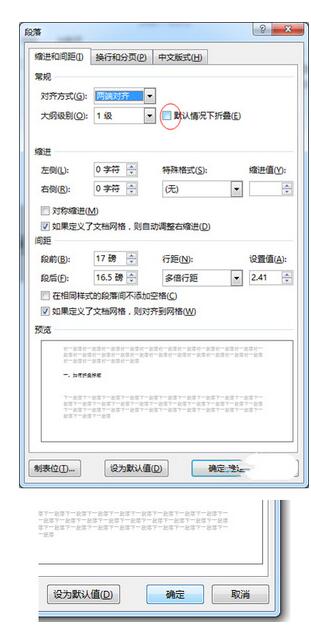
6、到這裡標題就出現了一個小三角號。
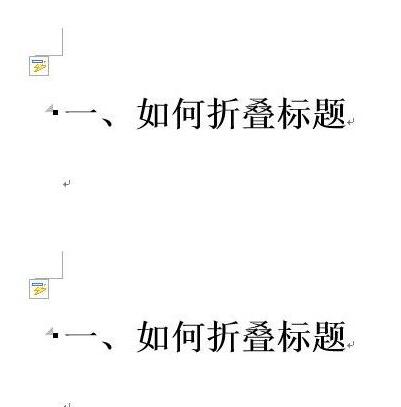
7、在標題下輸入正文,記住,一定要是正文。然後點選小三角號,正文就能折起來了。
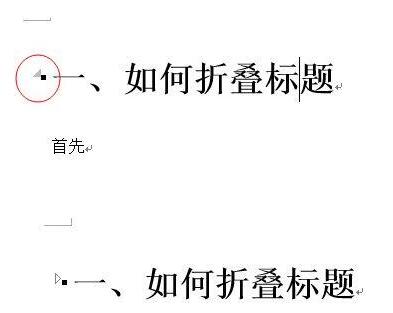 #
#
以上是word2013中快速製作折疊標題的詳細方法的詳細內容。更多資訊請關注PHP中文網其他相關文章!




